
الضريبة الانتقائية

خدمة تمكن المكلف من تقديم إخطار للهيئة بشأن اعتزامه تصدير أو إعادة تصدير سلع انتقائية.
- ان يكون مسجل بالضريبة الانتقائية
- تعبئة النموذج الخاص بالخدمة

تسجيل الدخول في بوابة ضريبة

النقر على أيقونة "الطلبات" من لوحة المعلومات

النقر على خاصية " تصدير/ إعادة تصدير سلع انتقائية " ثم النقر على زر "إنشاء"

يجب على المكلف قراءة التعليمات ثم النقر على زر “ابدأ الان " للمتابعة

سينتقل المكلف إلى مرحلة" تفاصيل التخزين" لتحديد تاريخ التصدير المتوقع /بلاد المقصد/ تفاصيل المستودعات والمخازن ثم النقر على زر "حفظ"

الانتقال إلى شاشة "معلومات إضافية" لإضافة اية ملاحظات وارفاق مستندات إضافية

الانتقال إلى شاشة "الملخص" لمراجعة تفاصيل الإخطار في حال الرغبة بإجراء أي تغييرات يتوجب النقر على زر " تعديل"

بعد مراجعة التفاصيل يتم النقر على زر "استمرار" للانتقال الى شاشة التصريح بصحة المعلومات لقراءة جميع الشروط والأحكام من خلال الرابط "الشروط والأحكام"
- ان يكون مسجل بالضريبة الانتقائية
- تعبئة النموذج الخاص بالخدمة

تسجيل الدخول في بوابة ضريبة

النقر على أيقونة "الطلبات" من لوحة المعلومات

النقر على خاصية " تصدير/ إعادة تصدير سلع انتقائية " ثم النقر على زر "إنشاء"

يجب على المكلف قراءة التعليمات ثم النقر على زر “ابدأ الان " للمتابعة

سينتقل المكلف إلى مرحلة" تفاصيل التخزين" لتحديد تاريخ التصدير المتوقع /بلاد المقصد/ تفاصيل المستودعات والمخازن ثم النقر على زر "حفظ"

النقر على زر " استمرار" للانتقال إلى مرحلة "تفاصيل السلع" لتعبئة تفاصيل السلع المراد تصديرها أو إعادة تصديرها وكذلك تفاصيل السداد. ويوفر النظام خيارين لإدخال التفاصيل إمّا حسب نوع السلعة أو حسب رمز وحدة حفظ المخزون. ثم النقر على زر "حفظ"

الانتقال إلى شاشة "معلومات إضافية" لإضافة اية ملاحظات وارفاق مستندات إضافية

الانتقال إلى شاشة "الملخص" لمراجعة تفاصيل الإخطار في حال الرغبة بإجراء أي تغييرات يتوجب النقر على زر " تعديل"

بعد مراجعة التفاصيل يتم النقر على زر "استمرار" للانتقال الى شاشة التصريح بصحة المعلومات لقراءة جميع الشروط والأحكام من خلال الرابط "الشروط والأحكام"

بعد الموافقة على الشروط والأحكام والنقر على مربع الاختيار” أقر بأنّ المعلومات المدرجة في هذا الطلب حقيقيّة وصحيحة" انقر على زر "تقديم" وستظهر شاشة تأكيد استلام تتضمن رقم مرجعي سيتمكن المكلف من استخدامه لمتابعة حالة الإخطار
خطأ! حاول ثانية





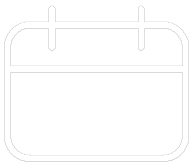












مراجعتك قد تم تسليمها